ToDesk 如何设置选项卡显示设备代码? ToDesk 如何设置选项卡显示设备代码?最近,很多朋友在使用ToDesk时,需要设置选项卡显示设备代码,却不知道如何操作。首先打开软件,点击左侧的高级设置,然后点击顶部的显示设置,最后勾选显示设备代码的选项卡。接下来,本站将带您详细了解ToDesk如何设置标签页显示设备代码。
如何设置ToDesk标签页显示设备代码:
1.打开软件,点击页面左侧的“高级设置”选项。
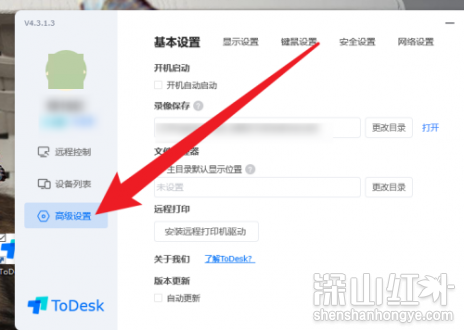
2. 在新界面中,进入“显示设置”选项卡。

3. 找到“在选项卡上显示设备代码”设置并选中左侧的小框。
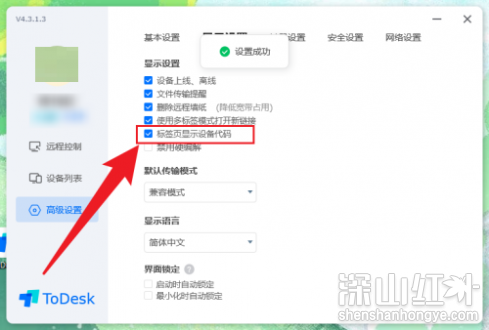
以上就是ToDesk中如何设置标签页显示设备代码的全部内容。希望对大家有所帮助。
分享到: